在当今数字化时代,信息安全至关重要,无论是个人隐私数据还是企业机密文件,都需要妥善保护,Word 作为常用的文档编辑工具,其文件加密功能可有效保障文档内容的安全性,以下是几种常见的 Word 文件加密方法:
一、使用 Word 自带加密功能(以 Word 2019 为例)
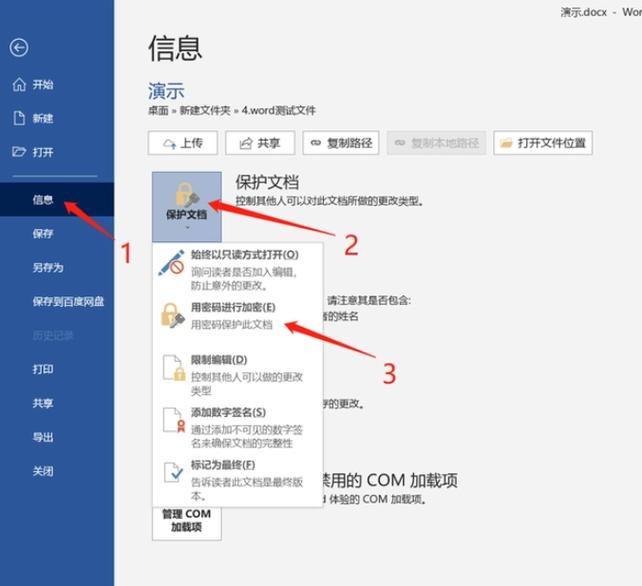
1、打开需要加密的 Word 文档。
2、点击左上角“文件”选项卡,选择“信息”,然后点击“保护文档”,此时会出现下拉菜单,选择“用密码进行加密”。
3、在弹出的“加密文档”对话框中,输入合适的密码,密码要求有一定的强度,建议包含字母、数字和特殊字符的组合,并且长度不少于 8 位,以确保加密的安全性。
4、再次确认密码后,点击“确定”按钮,此后,每次打开该文档时,系统都会提示输入正确的密码才能访问。
这种方法操作简单直接,适用于个人对单个文档的加密需求,但需注意,要牢记设置的密码,否则一旦遗忘,将无法正常打开文档。
二、通过另存为设置加密(适用于 Word 各版本)
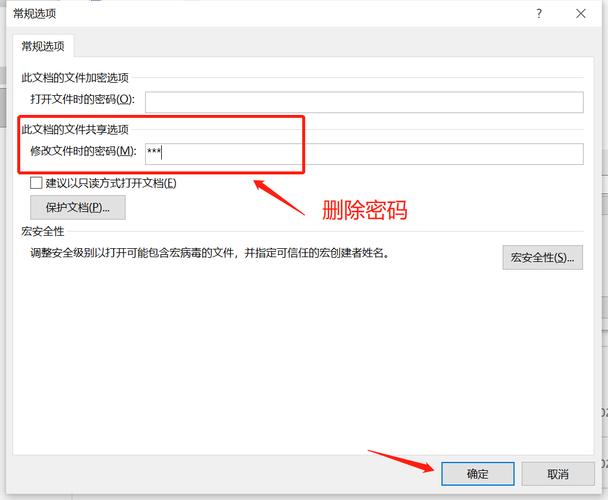
1、打开目标 Word 文档并完成编辑后,点击“文件”菜单中的“另存为”选项。
2、在弹出的“另存为”对话框中,选择保存位置并输入文件名。
3、点击对话框右下角的“工具”按钮,选择“常规选项”。
4、在“常规选项”窗口中,勾选“建议以只读方式打开文档”,这样可以避免他人随意修改文档内容,在“打开权限密码”和“修改权限密码”栏分别输入不同的密码。“打开权限密码”用于限制他人打开文档,“修改权限密码”则是控制他人对文档内容的修改权限。
5、点击“确定”按钮返回“另存为”对话框,再点击“保存”按钮完成操作。
这种加密方式相对灵活,不仅可以设置只读权限,还能区分打开和修改的权限密码,适用于多人协作或不同权限需求的场景。
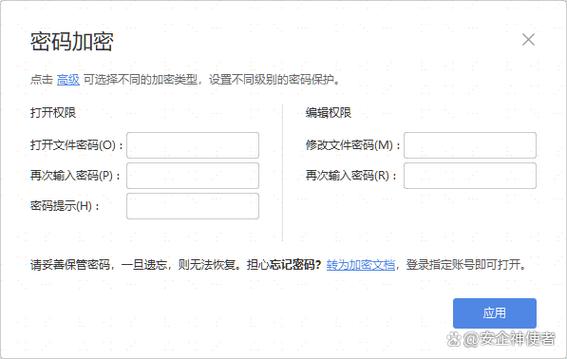
三、使用压缩软件加密 Word 文件(以 WinRAR 为例)
1、选中需要加密的 Word 文件(可以是一个或多个)。
2、右键单击选中的文件,选择“添加到压缩文件”。
3、在弹出的压缩参数设置窗口中,切换到“高级”选项卡,点击“设置密码”。
4、输入强密码后,勾选“加密文件名”,这样可以进一步提高安全性,最后点击“确定”开始压缩文件。
采用压缩软件加密的好处是可以将多个相关 Word 文件打包在一起加密,便于管理和传输,而且一些专业的压缩软件还提供了更高级的加密算法和安全选项。
| 加密方法 | 优点 | 缺点 | 适用场景 |
| Word 自带加密功能 | 操作简单,方便快捷 | 需牢记密码,否则无法打开文档 | 个人文档加密,防止他人未经授权查看 |
| 另存为设置加密 | 可灵活设置只读及不同权限密码 | 操作步骤稍复杂 | 多人协作、不同权限需求场景 |
| 压缩软件加密 | 可批量加密文件,提供多种安全选项 | 依赖第三方软件,可能有一定学习成本 | 多文件打包加密管理与传输 |
FAQs
问题 1:如果忘记了 Word 文档的加密密码,有办法找回吗?
答:很遗憾,如果忘记了 Word 文档的加密密码,且没有提前备份密码或使用其他密码恢复工具,那么几乎无法找回密码,因为 Word 的加密机制是为了确保文档安全而设计的,不会轻易允许绕过密码访问文档内容,所以一定要妥善保管好设置的密码。
问题 2:使用压缩软件加密 Word 文件后,解压时是否需要输入两次密码(一次是压缩包密码,一次是 Word 文档本身的密码)?
答:不需要,如果你只是对 Word 文件进行了压缩加密,解压时只需要输入压缩包的密码即可,只有在你同时对 Word 文档本身设置了密码保护(如使用 Word 自带的加密功能),并且在解压后打开 Word 文档时,才会被要求输入 Word 文档的密码。
各位小伙伴们,我刚刚为大家分享了有关怎么把word文件加密的知识,希望对你们有所帮助。如果您还有其他相关问题需要解决,欢迎随时提出哦!
内容摘自:https://news.huochengrm.cn/cyzd/19764.html
